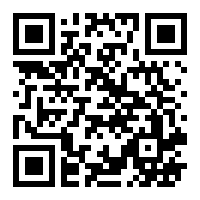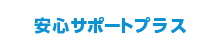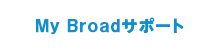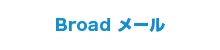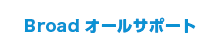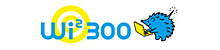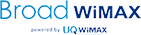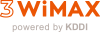Broad メール (Mozilla Thunderbird)
Broad メール (Mozilla Thunderbird)
Broad メールは、ウィルスフィルタ、スパムフィルタに対応したメールアカウントを作成できるオプションサービスです。
| 内容 | |
| 月額 | 300円(税込330円) |
| 追加料金 | 200円(税込220円) ※メールボックス容量1GB追加ごと(最大4GB) |
| ご利用ガイド | 弊社からお届けしている「Broad メール お申込内容のお知らせ」の「お申込情報」欄と「サーバー設定情報」欄を参照して、お使いのメールソフトで設定を行います。 |
「エイリアスメール」を設定することにより、メールアドレスの@より前の部分をお好きな文字列に変更することができます。エイリアスメールの登録方法については、![]() こちらをご確認ください。
こちらをご確認ください。
※メールサービスの詳細は![]() こちらをご確認ください。
こちらをご確認ください。
メールアカウントの設定方法
1
Thunderbirdを起動します。

2
[ローカルフォルダ]が表示されますので、[新しいアカウントを作成する]をクリックします。
![[ローカルフォルダ]が表示されますので、[新しいアカウントを作成する]をクリックします。](/img/thunderbird/tb2.png)
3
[Thunderbird のご利用ありがとうございます]画面が表示されますので、[メールアカウントを設定する]ボタンをクリックします。
![[Thunderbird のご利用ありがとうございます]画面が表示されますので、[メールアカウントを設定する]ボタンをクリックします。](/img/thunderbird/tb3.png)
4
[メールアカウント設定]画面が表示されますので、弊社よりお届けしている「Broad メールお申込内容のお知らせ」と下記を参照の上、必要項目を入力し、[続ける(C)]ボタンをクリックします。
![[メールアカウント設定]画面が表示されますので、弊社よりお届けしている「Broad メールお申込内容のお知らせ」と下記を参照の上、必要項目を入力し、[続ける(C)]ボタンをクリックします。](/img/thunderbird/tb4.png)
| あなたのお名前(N) | お好きな名前を入力してください(相手側に表示される名前になります) |
| メールアドレス(L) | 「Broad メール お申込内容のお知らせ」に記載のメールアドレスを入力してください |
| パスワード(P) | 「Broad メール お申込内容のお知らせ」に記載のパスワードを入力してください |
5
サーバー名を検索するまでしばらくお待ちください。
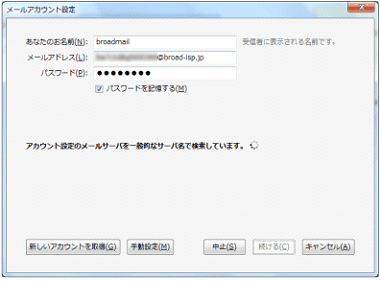
6
[アカウント設定が、一般的なサーバー名で検索したことにより見つかりました。]と表示されたら[完了(D)]ボタンをクリックします。
![[アカウント設定が、一般的なサーバー名で検索したことにより見つかりました。]と表示されたら[完了(D)]ボタンをクリックします。](/img/thunderbird/tb6.png)
7
下記の[警告!]画面が表示されたら[接続する上での危険性を理解しました(U)]のチェックボックスをオン(レ)にした上で、[完了(D)]ボタンをクリックします。
![下記の[警告!]画面が表示されたら[接続する上での危険性を理解しました(U)]のチェックボックスをオン(レ)にした上で、[完了(D)]ボタンをクリックします。](/img/thunderbird/tb7.png)
エイリアスメールの設定方法
1
Thunderbirdを起動します。

2
メールアカウント名を選択し、[このアカウントの設定を表示する]をクリックします。
![メールアカウント名を選択し、[このアカウントの設定を表示する]をクリックします。](/img/thunderbird/tb_a1.png)
3
[アカウント設定]画面が表示されますので、[メールアドレス(E):]の入力欄に記入されたメールアドレスを削除し、登録したエイリアスメールのアドレスを入力し、[OK]ボタンをクリックします。以上で設定は完了です。
![[アカウント設定]画面が表示されますので、[メールアドレス(E):]の入力欄に記入されたメールアドレスを削除し、登録したエイリアスメールのアドレスを入力し、[OK]ボタンをクリックします。以上で設定は完了です。](/img/thunderbird/tb_a2.png)